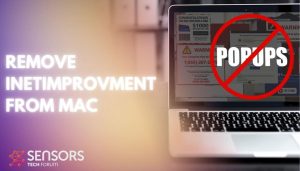Hvad er InetImprovment?
InetImprovment er navnet på adware til Mac. Dette program kan få adgang til din Mac og ændre indstillingerne for nogle af de installerede webbrowsere. Derefter kan det begynde at vise masser af forskellige reklamer. Hovedårsagen til, at apps, som InetImprovment, spredes på nettet er pengeindtægter for deres operatører.
Hvordan appen kan tjene penge på sin tilstedeværelse på macOS er ved at vise annoncer, der stammer fra lyssky annoncenetværk. Sådanne annoncer kan alle knyttes til betalings-per-klik-ordninger. Problemet med annoncer leveret af adware er, at de ofte fremmer ubekræftede tjenester, der hostes på farlige websteder. Derfor, nogle af disse annoncer kan vise dig muligheder for download af ondsindet software og ondsindet online -svindel. Derfor betragtes denne software som risikabel for din Mac.
Læs denne artikel for at lære, hvordan du fjerner InetImprovment adware fra din Mac.

InetImprovment Adware Resumé
| Navn | Inetforbedring |
| Type | Adware / PUP / Fidus omdirigering |
| Kort beskrivelse | Formålet er at ændre indstillingerne på din webbrowser for at tvinge den til at vise browseromdirigeringer og forskellige reklamer. |
| Symptomer | Din browser begynder at vise forskellige typer af online-reklamer, hvilket resulterer i aftagelse af din computer. |
| Distributionsmetode | Medfølgende downloads. Websider, der kan annoncere det. |
| Værktøj Detection |
Se om din enhed er blevet påvirket af InetImprovment Adware
Hent
Værktøj til fjernelse af malware
|
InetImprovment Mac Adware Aktivitetsrapport
InetImprovment er adware, på den ene side. Adware -programmer er designet til automatisk at vise eller downloade annoncer såsom bannere, pop-ups, skubbe meddelelser, søgeresultater, in-tekstannoncer, og andre, når du har forbindelse til internettet.
Appen er også klassificeret som et potentielt uønsket program til Mac. Det betyder, at det kan nå dit system uden din viden. Teknikker, der vides at blive brugt til levering af sådanne apps, er softwarebundring, websted korruption, systemmeddelelser manipulation, og andre. Det meste af tiden, adware -apps som InetImprovment føjes til installatørerne af gratis medieafspillere, billedredaktører, fil omformere, eller anden gratis software.
Når InetImprovment finder en måde at køre på et macOS på, det kan begynde at anvende ændringer på forskellige systemindstillinger. Dine webbrowsere kan også blive påvirket af appen. deres hjemmesider, nye faneblade, og standardsøgemaskinerne kan være indstillet til at indlæse en hoax -søgemaskine som Nearbyme.io eller et falskt websted som Kokotrokot.
InetImprovment kan også bruge et antal trackere. Ved installation af små objekter på din Mac, det kan have til formål at få oplysninger om din webbrowsingsaktivitet. Indhentede data kan omfatte:
- Din mus klikker, ruller og bevægelser.
- Dine browsere’ historie.
- bookmarked sites.
- Hvad du søger.
- Dine sidste sider set.
- Din placering og sprog.
Stadig, hovedårsagen til, at InetImprovment -adware skal fjernes fra berørte Mac -maskiner, er dens chance for at vise risikable annoncer. Da disse annoncer sigter mod at generere indtægter for svindlere, de kunne linke til forskellige upålidelige og dårligt sikrede tjenester og websteder. Dette kan blive et problem for dig, fordi du kan åbne følgende farlige domæner i din browser:
- Korrupte websteder, der inficerer macOS med malware.
- Falske landingssider med teknisk support.
- Scam sider.
- Download websteder til useriøse apps.
- Undersøgelse snyder en del af phishing -ordninger.
- Falske websteder designet til at stjæle information.
Derfor er InetImprovment indirekte risikabelt for din Mac og dine oplysninger og bør fjernes hurtigst muligt.

Fjern InetImprovment Adware fra din Mac
InetImprovment er den slags software, oprettet for at ændre indstillinger på dine browsere og din Mac. Dette er grunden til fjernelsen af denne applikation, vi anbefaler at bruge instruktionerne, der er blevet lagt under denne artikel. De er lavet med hovedideen for bedst at hjælpe dig med effektivt at slette InetImprovment.
Trin til at forberede før fjernelse:
Inden du begynder at følge nedenstående trin, tilrådes, at du først skal gøre følgende forberedelser:
- Backup dine filer i tilfælde det værste sker.
- Sørg for at have en enhed med disse instruktioner om standy.
- Arm dig selv med tålmodighed.
- 1. Scan efter Mac Malware
- 2. Afinstaller Risky Apps
- 3. Rens dine browsere
Trin 1: Scan for and remove InetImprovment Adware files from your Mac
Når du står over for problemer på din Mac som følge af uønskede scripts og programmer såsom InetImprovment Adware, den anbefalede måde at eliminere truslen er ved hjælp af en anti-malware program. SpyHunter til Mac tilbyder avancerede sikkerhedsfunktioner sammen med andre moduler, der forbedrer din Mac's sikkerhed og beskytter den i fremtiden.

Hurtig og nem Mac Malware Video Removal Guide
Bonustrin: Sådan får du din Mac til at køre hurtigere?
Mac-maskiner opretholder nok det hurtigste operativsystem der findes. Stadig, Mac'er bliver nogle gange langsomme og træge. Videoguiden nedenfor undersøger alle de mulige problemer, der kan føre til, at din Mac er langsommere end normalt, samt alle de trin, der kan hjælpe dig med at fremskynde din Mac.
Trin 2: Uninstall InetImprovment Adware and remove related files and objects
1. ramte ⇧ + ⌘ + U nøgler til at åbne Utilities. En anden måde er at klikke på "Go" og derefter klikke på "Utilities", ligesom på billedet nedenfor viser:

2. Find Activity Monitor og dobbeltklik på den:

3. I Aktivitetsovervågning kigge efter eventuelle mistænkelige processer, tilhørende eller relateret til InetImprovment Adware:


4. Klik på "Gå" knappen igen, men denne gang skal du vælge Programmer. En anden måde er med knapperne ⇧+⌘+A.
5. I menuen Applikationer, ser for enhver mistænkelig app eller en app med et navn, ligner eller er identisk med InetImprovment Adware. Hvis du finder det, højreklik på appen og vælg "Flyt til papirkurven".

6. Vælg Konti, hvorefter du klikke på Log ind-emner præference. Din Mac vil så vise dig en liste over emner, starte automatisk når du logger ind. Kig efter eventuelle mistænkelige apps, der er identiske eller lignende til InetImprovment Adware. Marker den app, du vil stoppe med at køre automatisk, og vælg derefter på Minus ("-") ikonet for at skjule det.
7. Fjern eventuelle resterende filer, der kan være relateret til denne trussel, manuelt ved at følge undertrinene nedenfor:
- Gå til Finder.
- I søgefeltet skriv navnet på den app, du vil fjerne.
- Over søgefeltet ændre to rullemenuerne til "System Files" og "Er Inkluderet" så du kan se alle de filer, der er forbundet med det program, du vil fjerne. Husk på, at nogle af filerne kan ikke være relateret til den app, så være meget forsigtig, hvilke filer du sletter.
- Hvis alle filerne er relateret, hold ⌘ + A knapperne til at vælge dem og derefter køre dem til "Affald".
Hvis du ikke kan fjerne InetImprovment Adware via Trin 1 over:
I tilfælde af at du ikke finde virus filer og objekter i dine programmer eller andre steder, vi har vist ovenfor, kan du manuelt søge efter dem i bibliotekerne i din Mac. Men før du gør dette, læs den fulde ansvarsfraskrivelse nedenfor:
1. Klik på "Gå" og så "Gå til mappe" som vist nedenunder:

2. Indtaste "/Bibliotek / LauchAgents /" og klik på OK:

3. Slet alle virusfiler, der har lignende eller samme navn som InetImprovment Adware. Hvis du mener, der er ingen sådan fil, skal du ikke slette noget.

Du kan gentage den samme procedure med følgende andre Bibliotek biblioteker:
→ ~ / Library / LaunchAgents
/Bibliotek / LaunchDaemons
Tip: ~ er der med vilje, fordi det fører til flere LaunchAgents.
Trin 3: Fjern InetImprovment Adware -relaterede udvidelser fra Safari / Krom / Firefox









InetImprovment Adware-FAQ
Hvad er InetImprovment Adware på din Mac?
InetImprovment Adware -truslen er sandsynligvis en potentielt uønsket app. Der er også en chance for, at det kan relateres til Mac malware. Hvis ja, sådanne apps har en tendens til at bremse din Mac betydeligt og vise reklamer. De kunne også bruge cookies og andre trackere til at få browserdata fra de installerede webbrowsere på din Mac.
Kan Mac'er få virus?
Ja. Så meget som enhver anden enhed, Apple-computere får malware. Apple-enheder er muligvis ikke et hyppigt mål af malware forfattere, men vær sikker på, at næsten alle Apple-enheder kan blive inficeret med en trussel.
Hvilke typer Mac-trusler er der?
Ifølge de fleste malware-forskere og cybersikkerhedseksperter, den typer af trusler der i øjeblikket kan inficere din Mac, kan være useriøse antivirusprogrammer, adware eller flykaprere (PUP), Trojanske heste, ransomware og crypto-miner malware.
Hvad skal jeg gøre, hvis jeg har en Mac-virus, Like InetImprovment Adware?
Gå ikke i panik! Du kan let slippe af med de fleste Mac-trusler ved først at isolere dem og derefter fjerne dem. En anbefalet måde at gøre det på er ved at bruge en velrenommeret software til fjernelse af malware der kan tage sig af fjernelsen automatisk for dig.
Der er mange Mac-anti-malware apps derude, som du kan vælge imellem. SpyHunter til Mac er en af de anbefalede Mac-anti-malware-apps, der kan scanne gratis og opdage vira. Dette sparer tid til manuel fjernelse, som du ellers skulle gøre.
How to Secure My Data from InetImprovment Adware?
Med få enkle handlinger. Først og fremmest, det er bydende nødvendigt, at du følger disse trin:
Trin 1: Find en sikker computer og tilslut det til et andet netværk, ikke den, som din Mac blev inficeret i.
Trin 2: Skift alle dine passwords, startende fra dine e-mail-adgangskoder.
Trin 3: Aktiver to-faktor-autentificering til beskyttelse af dine vigtige konti.
Trin 4: Ring til din bank til ændre dine kreditkortoplysninger (hemmelig kode, etc.) hvis du har gemt dit kreditkort til online shopping eller har foretaget onlineaktiviteter med dit kort.
Trin 5: Sørg for at ring til din internetudbyder (Internetudbyder eller operatør) og bed dem om at ændre din IP-adresse.
Trin 6: Skift din Wi-Fi-adgangskode.
Trin 7: (Valgfri): Sørg for at scanne alle enheder, der er tilsluttet dit netværk for vira, og gentag disse trin for dem, hvis de er berørt.
Trin 8: Installer anti-malware software med realtidsbeskyttelse på alle enheder, du har.
Trin 9: Prøv ikke at downloade software fra websteder, du ikke ved noget om, og hold dig væk fra websteder med lav omdømme i almindelighed.
Hvis du følger disse henstillinger, dit netværk og Apple-enheder bliver betydeligt mere sikre mod enhver trussel eller informationsinvasiv software og også være virusfri og beskyttet i fremtiden.
Flere tip, du kan finde på vores MacOS Virus sektion, hvor du også kan stille spørgsmål og kommentere dine Mac-problemer.
About the InetImprovment Adware Research
Indholdet udgiver vi på SensorsTechForum.com, this InetImprovment Adware how-to removal guide included, er resultatet af omfattende forskning, hårdt arbejde og vores teams hengivenhed for at hjælpe dig med at fjerne det specifikke macOS-problem.
How did we conduct the research on InetImprovment Adware?
Bemærk venligst, at vores forskning er baseret på en uafhængig undersøgelse. Vi er i kontakt med uafhængige sikkerhedsforskere, takket være, at vi modtager daglige opdateringer om de seneste malware-definitioner, herunder de forskellige typer Mac-trusler, især adware og potentielt uønskede apps (tilfreds).
Endvidere, the research behind the InetImprovment Adware threat is backed with VirusTotal.
For bedre at forstå truslen fra Mac-malware, Se venligst følgende artikler, som giver kyndige detaljer.